创建仓库
-
在GitHub创建一个公有仓库
-
在仓库添加一个文件夹作为图片保存位置
配置PicGo
- 设定仓库名:
GitHub用户名/仓库名 - 设定分支名:
分支名,一般填main - 设定Token:在GitHub的开发者设置中选择
Generate new token (classic):有效期设置为无有效期,设置作用域(Select scopes)仅勾选repo。复制token并填入该设定Token位置 - 指定存储路径:
仓库中图片保存位置对应文件夹路径 - 设定自定义域名:
https://cdn.jsdelivr.net/gh/GitHub用户名/仓库名/
- 点击
设置为默认图床和确定
Typora自动上传图片
上述操作已经完成图床搭建,Typora用户可以按以下步骤实现Typora插入图片时自动上传图床
-
打开
Typora>>偏好设置>>图像 -
按下面内容更改设置,其中
PicGo路径改为PicGo.exe的安装位置
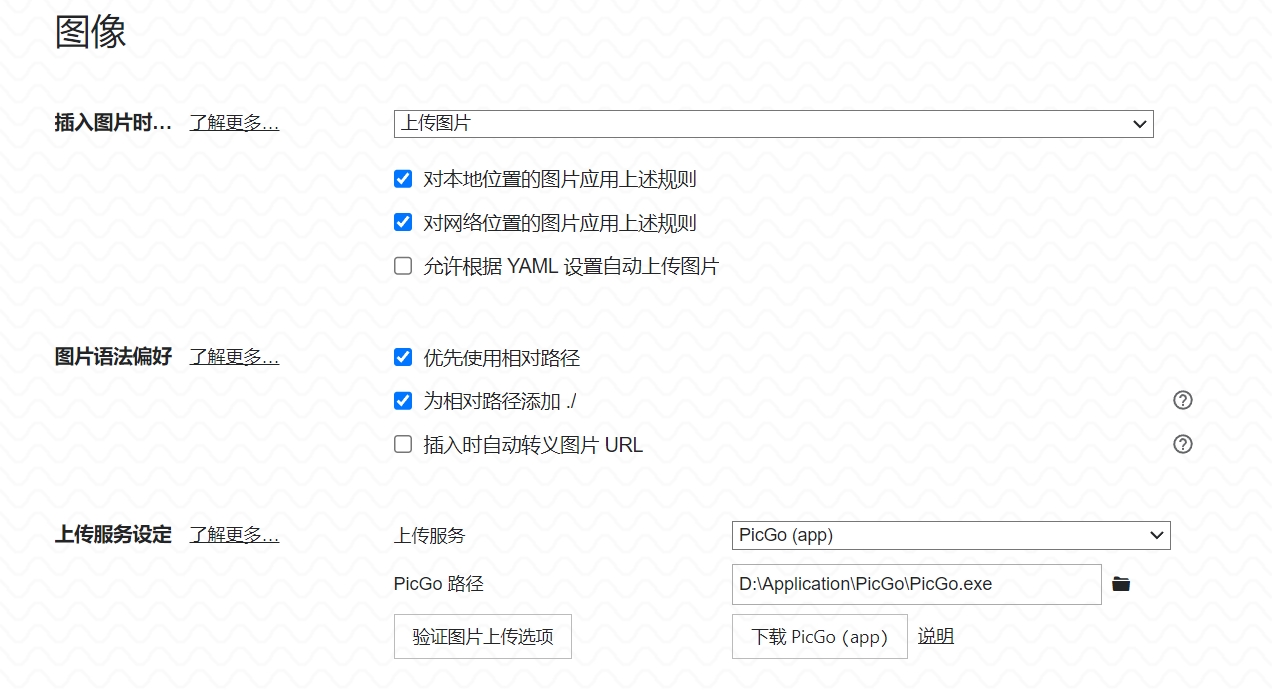







 本文介绍了如何在GitHub上创建公有仓库,配置PicGo进行时间戳命名并连接至GitHub图床,以及如何让Typora自动使用此图床上传图片的过程,适用于技术开发人员和博客作者。
本文介绍了如何在GitHub上创建公有仓库,配置PicGo进行时间戳命名并连接至GitHub图床,以及如何让Typora自动使用此图床上传图片的过程,适用于技术开发人员和博客作者。














 434
434

 被折叠的 条评论
为什么被折叠?
被折叠的 条评论
为什么被折叠?








